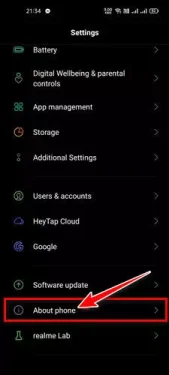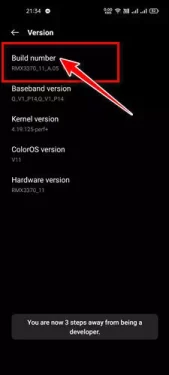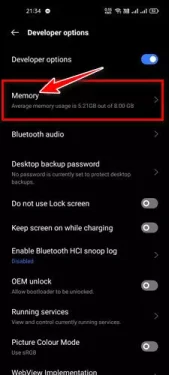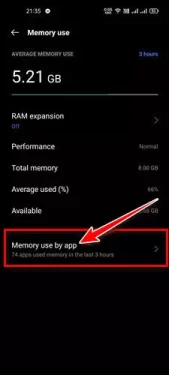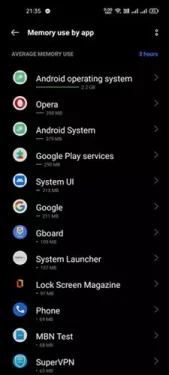ဤသည်မှာ အသုံးအများဆုံးအက်ပ်များကို ရှာဖွေရန် အဆင့်များဖြစ်သည်။ ရမ် (ရမ်) Android စက်ပစ္စည်းများတွင်။
သင့်စမတ်ဖုန်းတွင် RAM 8 GB သို့မဟုတ် 12 GB ရှိမရှိကိစ္စမရှိပါ။ သင်၏ RAM သုံးစွဲမှုကို ကောင်းမွန်စွာ မစီမံပါက၊ စွမ်းဆောင်ရည်ဆိုင်ရာ ပြဿနာများနှင့် ရင်ဆိုင်ရလိမ့်မည်။ RAM စီမံခန့်ခွဲမှုသည် စက်ပစ္စည်းအသစ်များတွင် ကောင်းမွန်သော်လည်း RAM သုံးစွဲမှုကို ကိုယ်တိုင်ခြေရာခံရန် အကြံပြုထားဆဲဖြစ်သည်။
သို့သော်၊ အန်းဒရွိုက်မိုဘိုင်း လည်ပတ်မှုစနစ်သည် မန်မိုရီနေရာ အများဆုံးအသုံးပြုသည့်အက်ပ်များကို ရှာဖွေရန် မည်သည့်အင်္ဂါရပ်ကိုမျှ မပေးဆောင်ပါ။ ဒါကိုလုပ်ဖို့၊ ပထမဆုံး Perspective option ကို အသက်သွင်းဖို့ လိုအပ်ပါတယ် (developer) အပလီကေးရှင်းအရင်းအမြစ်သုံးစွဲမှုကို ကိုယ်တိုင်စောင့်ကြည့်ရန်။
Android တွင် Memory အများဆုံးအသုံးပြုသည့် အက်ပ်များကို ရှာဖွေရန် အဆင့်များ
ဒီတော့ ဘယ်အက်ပ်တွေက Memory ကိုသုံးလဲလို့ သိချင်နေတယ်ဆိုရင် ရမ် သင်သိရှိနိုင်ရန် ကျွန်ုပ်တို့ကူညီပေးပါမည်။ ဤဆောင်းပါးတွင်၊ Android တွင် မန်မိုရီနေရာအများဆုံးအသုံးပြုနေသည့်အက်ပ်များအား ရှာဖွေနည်းအဆင့်ဆင့်ကို သင်နှင့်မျှဝေပါမည်။ အဲဒါအတွက် လိုအပ်တဲ့ အဆင့်တွေကို ရှာကြည့်ရအောင်။
- ပထမဆုံးလျှောက်လွှာကိုဖွင့်ပါ။သတ်မှတ်ချက်များ) ရောက်ရှိရန် ဆက်တင်များ သင့် Android စက်ပစ္စည်းပေါ်တွင်
- ယခု၊ အောက်ကိုဆင်းပြီး option ကိုနှိပ်ပါ (ဖုန်းအကြောင်း) ဆိုလိုသည် ဖုန်းအကြောင်း.
ဖုန်းအကြောင်း - အတွင်း ဖုန်းအကြောင်း ရွေးချယ်စရာတစ်ခုရှာဖွေပါ (အရေအတွက်က Build) ဆိုလိုသည် တည်ဆောက်နံပါတ်. နှိပ်ရန် လိုအပ်ပါသည်။ တည်ဆောက်နံပါတ် (5 သို့မဟုတ် 6 ကြိမ်ဆက်တိုက်) ဆော့ဖ်ဝဲရေးသားသူမုဒ်ကို အသက်သွင်းရန်.
အဆောက်အဦနံပါတ် - ယခု၊ ယခင်စာမျက်နှာသို့ ပြန်သွားပြီး ရှာဖွေပါ (developer options များ) ဆိုလိုသည် ဆော့ဖ်ဝဲရွေးချယ်စရာများ.
ဆော့ဖ်ဝဲရွေးချယ်စရာများ - في developer မုဒ် ကိုနှိပ်ပါ (မှတ်ဉာဏ်) ဆိုလိုသည် မှတ်ဉာဏ် အောက်ပါပုံတွင်ပြထားသည့်အတိုင်းဖြစ်သည်။
မှတ်ဉာဏ် - ထို့နောက် နောက်စာမျက်နှာတွင် (ကိုနှိပ်ပါ၊အက်ပ်များအသုံးပြုသောမှတ်ဉာဏ်) ဆိုလိုသည် အပလီကေးရှင်းများအသုံးပြုသည့် မှတ်ဉာဏ်ရွေးချယ်မှု.
အပလီကေးရှင်းများအသုံးပြုသည့် မှတ်ဉာဏ်ရွေးချယ်မှု - ဒီအတွက် ရလဒ် ထွက်လာမယ်။ သင့်စက်တွင် ထည့်သွင်းထားသည့် အက်ပ်တစ်ခုစီ၏ ပျမ်းမျှမှတ်ဉာဏ်အသုံးပြုမှုကို ပြပါ။.
စခရင်၏ထိပ်ရှိ dropdown menu မှတဆင့် အချိန်ဘောင်ကို ချိန်ညှိနိုင်သည်။သင့်စက်တွင် ထည့်သွင်းထားသည့် အက်ပ်တစ်ခုစီ၏ ပျမ်းမျှမှတ်ဉာဏ်အသုံးပြုမှုကို ပြပါ။
ဒါပါပဲ၊ ဒါက Android စက်တွေမှာ မမ်မိုရီနေရာအများဆုံးသုံးတဲ့ အက်ပ်တွေကို ဘယ်လိုရှာနိုင်မလဲ။
သင်တို့သည်လည်းအကြောင်းကိုလေ့လာရန်စိတ်ဝင်စားပေမည်။
- သင်၏ Android ဖုန်းတွင် processor အမျိုးအစားကိုမည်သို့စစ်ဆေးရမည်နည်း
- ၂၀၂၁ အတွက်အကောင်းဆုံး Android ဖုန်းစမ်းသပ်ခြင်းအက်ပလီကေးရှင်း ၁၅ ခု
- မင်းအနီးမှာဘယ်သီချင်းဖွင့်လဲဆိုတာကိုရှာဖွေဖို့ထိပ်တန်း Android အက်ပလီကေးရှင်း ၁၀ ခု
- وAndroid အတွက် router နှင့်ချိတ်ဆက်ထားသော device အရေအတွက်ကိုသိရန်ထိပ်တန်း app ၁၀ ခု
Android စက်ပစ္စည်းများတွင် မန်မိုရီနေရာအများဆုံးအသုံးပြုသည့် အက်ပ်များကို မည်သို့ရှာဖွေရမည်ကို သိရှိရန် ဤဆောင်းပါးသည် အထောက်အကူဖြစ်မည်ဟု မျှော်လင့်ပါသည်။
သင်၏ထင်မြင်ယူဆချက်နှင့်အတွေ့အကြုံကို comment တွင်မျှဝေပါ။